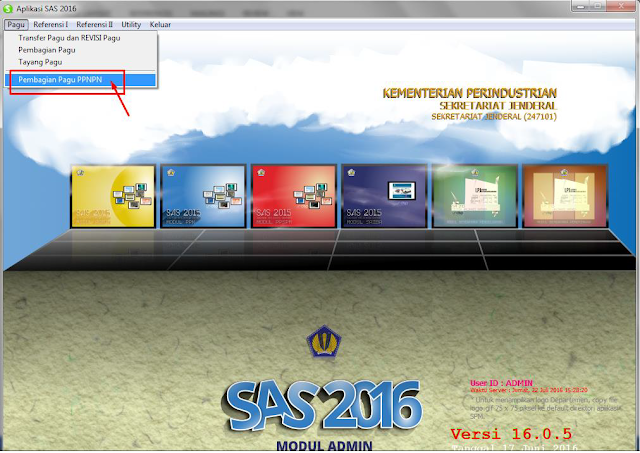
Penjelasan Singkat :
A.
Proses Update aplikasi SAS
1.
File Update_SAS_16.0.5_PPNPN.exe
a.
Memastikan update dapat terinstal dengan baik dan menu
PPNPN muncul pada User Level PPK
b.
Memastikan update referensi berjalan dengan baik
B.
Melakukan pembagian pagu khusus untuk PPNPN
1.
Modul Admin - Menu Pagu -> Pembagian
Pagu PPNPN
a.
Memastikan pembagian pagu dapat dilaksanakan dengan
baik.
b.
Memastikan pagu yang telah dialokasikan untuk PPNPN
dapat digunakan sebagai dasar pembuatan SPP .
C.
Proses Pengisian Referensi (Modul PPK)
1.
Menu PPNPN->Referensi
>> Identitas Kantor
a.
Memastikan Perekaman identitas kantor dapat dilakukan
dengan baik
2.
Menu PPNPN->Referensi
>> Anak Satker
a.
Memastikan Perekaman Anak Satker dapat dilakukan
dengan baik
b.
Anak satker digunakan untuk memecah daftar pembayaran
penghasilan
3.
Menu PPNPN->Referensi
>> Setting Anak Satker
a.
Memastikan default Anak Satker dapat dilakukan dengan
baik
b.
Anak satker digunakan untuk memecah daftar pembayaran
penghasilan
4.
Menu PPNPN->Referensi
>> Penomoran
a.
Merekam penomoran awal untuk daftar pembayaran penghasilan
D.
Input Data
1.
Menu PPNPN-> Input
Data>>RUH PPNPN/Keluarga/SK
a.
Memastikan aplikasi dapat merekam Data PPNPN, Keluarga dan SK
b.
Perekaman harus sesuai dengan anak satker yang telah di default
pada menu sebelumnya.
2.
Menu PPNPN-> Input
Data>>Status Awal Tahun untuk PTKP
a.
Memastikan aplikasi dapat menyimpan status awal tahun untuk PTKP
masing-masing pegawai PPNPN
3.
Menu PPNPN-> Input
Data>>Nomor Urut PPNPN
a.
Memastikan aplikasi dapat mengurutkan Data PPNPN yang
selanjutnya urutan akan digunakan dalam mencetak daftar Pembayaran
Penghasilan
4.
Menu PPNPN-> Input
Data>>RUH Daftar Pembayaran Penghasilan
a.
Memastikan aplikasi dapat merekam daftar Pembayaran Penghasilan
untuk gaji PPNPN
b.
Terdapat dua jenis daftar pembayaran penghasilan yaitu biasa
(gaji bulanan) dan rapel. Rapel hanya boleh digunakan pada saat awal
pengangkatan pegawai. Selanjutnya gaji harus dibayar tiap bulan
c.
Memastikan aplikasi dapat menghapus daftar Pembayaran
Penghasilan
5.
Menu PPNPN-> Input Data>> Terima nomor SP2D dari PPSPM
a.
Memastikan PPK terutama dengan setting database terpisah bisa
menerima ADK SP2D dari PPSPM. Data akan digunakan untuk mencetak karwas
pembayaran PPNPN
E.
Proses Pencetakan
1.
Menu PPNPN->Cetak>>Cetak Daftar/Rekap Daftar Pembayaran Penghasilan
a.
Memastikan aplikasi dapat mencetak daftar Pembayaran Penghasilan
untuk rapel maupun biasa
b.
Batas bawah yang dikenakan iuran 2% adalah penghasilan dengan
jumlah Rp1.700.00,-
c.
Batas atas untuk pengitungan iuran 2% adalah penghasilan dengan
jumlah Rp8.000.000,-
d.
Memastikan perhitungan iuaran dan pajak sudah sesuai ketentuan
2.
Menu PPNPN->Cetak>>Cetak Karwas Pembayaran PPNPN
a.
Memastikan perhitungan pada karwas telah sesuai
F.
Proses Perekaman SPP /SPM untuk Pembayaran PPNPN
1.
Menu SPP->RUH SPP
a.
Memastikan aplikasi dapat merekam SPP jenis rapel maupun biasa untuk
pembayaran PPNPN.
b.
Memastikan potongan, jumlah total pada SPP sesuai dengan daftar
nominative
c.
Memastikan SPP bisa dibuat untuk masing-masing nomor daftar nominative
d.
Memastikan pembebanan pagu pada saat pembuatan SPP mengarah pada
akun yang sudah disetting sebelumnya melalui pembagian pagu PPNPN. (Untuk spp
LS)
2.
Menu SPP->Cetak SPP
Memastikan SPP dapat dicetak
dan nilainya sesuai
3.
Menu SPM-> Catat/Batal/Hapus SPM
Memastikan SPP dapat dicatat
dengan baik oleh modul PPSPM
4.
Menu SPM->Cetak SPM
Memastikan SPM dapat dicetak
5.
Menu Utiliti->Transfer SPM ke KPPN
Memastikan Transfer SPM ke KPPN
bisa dilaksanakan dengan baik
|
UPDATE_SAS_16.0.5_PPNPN , Update SAS 16.0.6 klik DISINI
0 Response to "UPDATE SAS 16.0.5 PPNPN"
Post a Comment